在Windows 10操作系统中,用户有时会遇到网络连接正常但无法上网的问题,这种情况可能由多种原因引起,包括网络设置错误、驱动程序问题、硬件故障等,为了帮助用户解决这一问题,下面将详细介绍几种有效的解决方法:
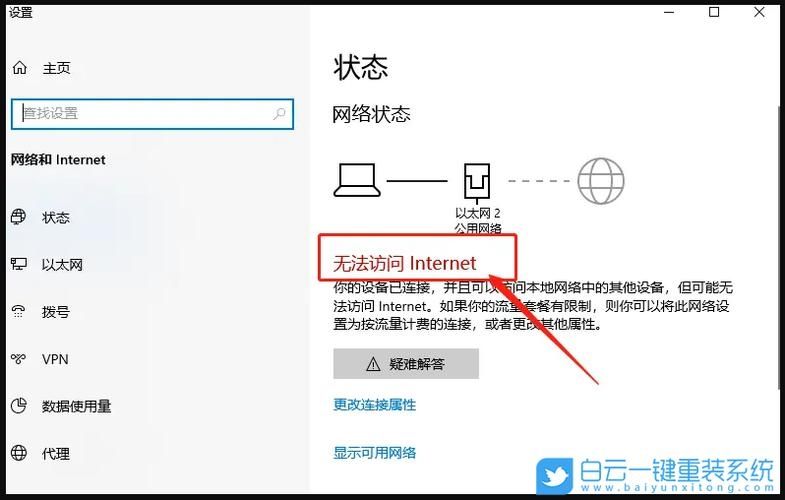
1、检查网络设置
确保网络设置正确:确保电脑的网络设置是正确的,进入“设置”>“网络和Internet”,检查网络连接是否已启用,并且IP地址、子网掩码、默认网关和DNS服务器地址都已正确配置。
自动获取IP和DNS地址:在网络连接的属性面板中,勾选“Internet协议版本4 (TCP/IPv4)”,然后点击“属性”,选择“自动获得IP地址”和“自动获得DNS服务器地址”,这样可以避免因固定IP地址导致的冲突。
2、重启路由器
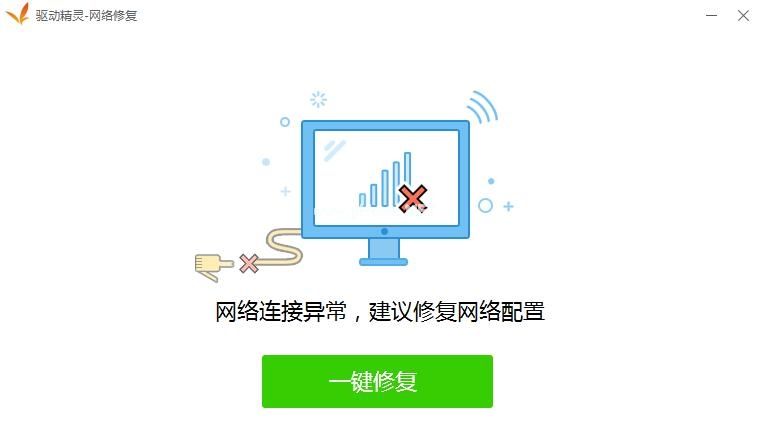
解决路由器问题:网络连接问题可能是由于路由器过热或缓存问题引起的,尝试关闭路由器几分钟后再重新启动,这有助于清除路由器的缓存并恢复正常工作。
3、更新或重新安装网络驱动程序
检查驱动程序:过时或损坏的网络驱动程序也可能导致无法上网,进入“设备管理器”,找到网络适配器,右键点击并选择“更新驱动程序”或“卸载设备”,然后重新安装驱动程序。
4、检查硬件问题
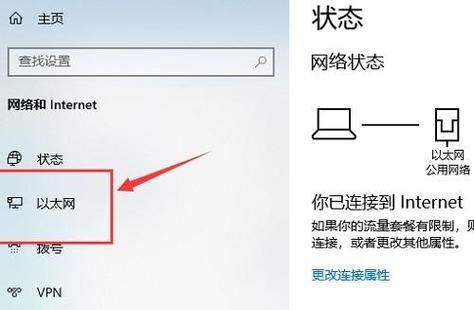
检测网线和网络适配器:如果以上步骤都无法解决问题,可能是硬件出现了问题,检查网线是否损坏,或者尝试更换网络适配器。
5、重置网络设置
使用命令提示符重置网络:在Windows 10搜索框中输入“命令提示符”,以管理员身份运行,然后输入“netsh winsock reset”命令来重置网络堆栈,重启电脑后,通常可以解决无法上网的问题。
6、使用网络修复工具
使用第三方工具:如果上述方法都不能解决问题,可以考虑使用一些第三方的网络修复工具,如安全卫士的断网急救箱,这些工具可以帮助诊断和修复网络问题。
7、联系网络服务提供商
寻求专业帮助:如果问题依旧存在,可能需要联系网络服务提供商进行检查,因为问题可能出在服务提供商的网络上。
Windows 10网络连接正常但无法上网的问题可以通过多种方法来解决,从检查和调整网络设置到重启路由器,再到更新或重新安装网络驱动程序,每一步都可能帮助用户恢复网络连接,如果所有常规方法都无效,不妨尝试使用命令提示符重置网络设置或联系网络服务提供商寻求帮助,希望这些方法能帮助到遇到此类问题的用户,让大家能够顺利地重新连接到互联网世界。


